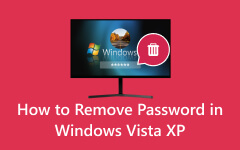Cómo omitir la contraseña en Windows 7, 8, 10 y 11 | Guía actualizada
¿Se le ha bloqueado el acceso a su computadora de escritorio con Windows 7 debido a que olvidó o perdió su contraseña? Puede ser una situación frustrante, pero no temas, ya que te tenemos a ti. En este artículo, analizaremos cuatro soluciones efectivas para omitir su contraseña de Windows 7 y recuperar credenciales en su PC. Estos conocimientos de expertos le ayudarán a afrontar este problema común con facilidad. Descubra el poder de restablecer u omitir su contraseña de Windows 7 a través de métodos que se adapten a su experiencia. Ya sea utilizando funciones integradas, empleando software especializado o explorando técnicas alternativas, tenemos las respuestas que necesita. No permita que una contraseña olvidada se interponga más entre usted y su computadora. Adquiera las soluciones esenciales leyendo y omite la contraseña de Windows 7 ¡hoy!
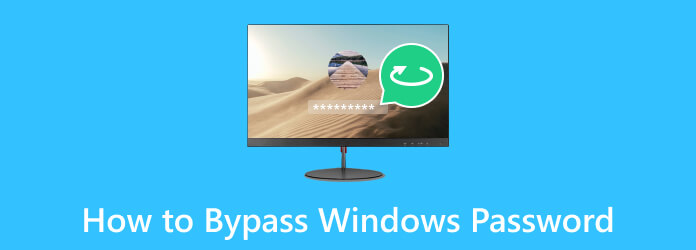
Parte 1. El mejor método para omitir la contraseña de Windows
Usando software de reinicio como Tipard Restablecimiento de contraseña de Windows le permite omitir la contraseña de la computadora al instante. Puede utilizarlo para eliminar la contraseña de su computadora con Windows 7, Windows 8/8.1 y Windows 10. Además, la herramienta puede funcionar en sistemas operativos Windows antiguos, como Vista y XP. Al ser compatible con la mayoría de los medios de arranque, como DVD, unidades flash USB y CD, puede crear un disco para restablecer contraseña. Este disco de reinicio es su clave para omitir la contraseña en Windows Vista u otras versiones del sistema operativo Windows. Además, la herramienta garantiza que los datos de su computadora estén seguros y no comprometidos.
Este software es una de las mejores herramientas que puede utilizar para omite la contraseña de Windows 7 y otros sistemas operativos Windows que utilice. Con sólo unos pocos clics, podrá acceder nuevamente a su computadora con Windows sin problemas.
Características Clave:
- • Puede utilizar sus dos métodos de restablecimiento para omitir las contraseñas de Windows: Grabar CD/DVD y Grabar USB.
- • Tipard Windows Password Reset tiene tres versiones: Standard, Platinum y Ultimate.
- • Tiene una interfaz de usuario fácil de usar para principiantes con la que puedes familiarizarte instantáneamente, incluso si eres principiante.
Paso 1Obtenga la aplicación Windows Bypass Contraseña
Haga clic en el Descargar gratis debajo del paso para guardar el instalador de la aplicación de omisión de contraseña en un dispositivo Windows accesible. Luego, ejecute el instalador con cuidado hasta que descargue completamente el software y ejecútelo.
Paso 2Configurar un disco para restablecer contraseña
A continuación, inserte un espacio en blanco. CD / DVD or unidad USB en la computadora. Puede utilizar cualquier unidad, según sus gustos. Después de eso, haga clic en el Quemar botón que coincida con el disco que utilizó y deje que comience el proceso de grabación.
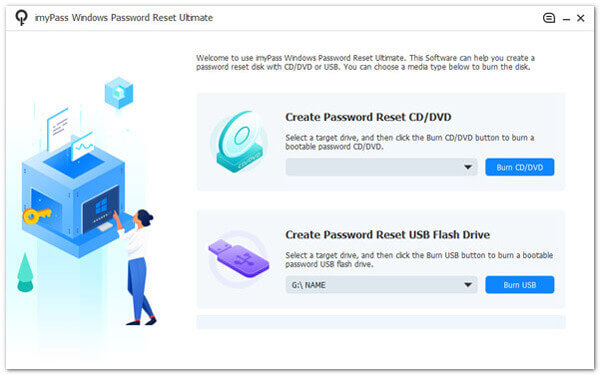
Paso 3Configurar el disco de reinicio de Windows
Luego, retire el disco de restablecimiento de contraseña grabado y coloque el cursor sobre el dispositivo Windows bloqueado. Reinícielo y toque el F12 or ESC teclas del teclado para ingresar el Utilidad de configuración de BIOS ventana. Aquí, haga clic en el Bota , elija el disco de la lista de opciones y presione Participar. Luego, haz clic Guardar y Exit para reiniciar el ordenador.
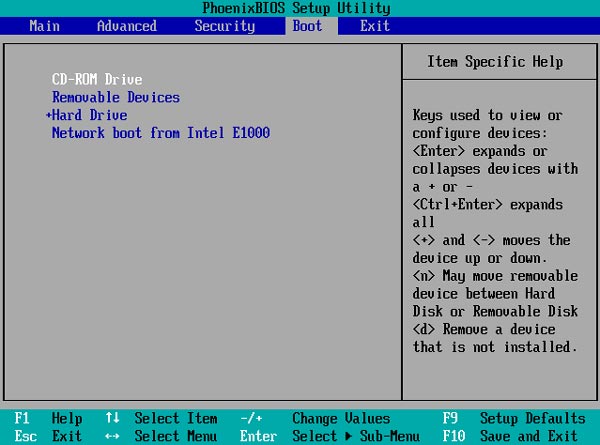
Paso 4Comience a omitir la contraseña de Windows
Después del proceso de reinicio, se mostrará el Restablecimiento de contraseña de Windows Tipard. Luego, seleccione una cuenta del sistema operativo Windows donde se realizará el proceso de omisión. Más tarde, presione el Restablecer la Contraseña y aparecerá una notificación preguntándole si desea establecer la contraseña en blanco. Golpear Sí para aplicar la acción.
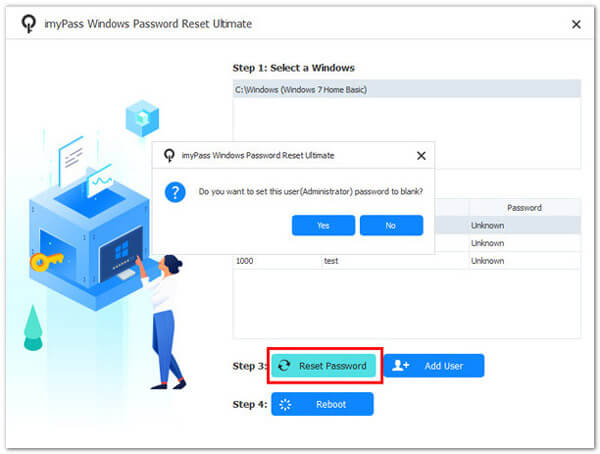
Paso 5Reinicie Windows para acceder
Por último, se debe reiniciar la computadora con Windows. Para hacerlo, presione el reiniciar botón para continuar. Una vez hecho esto, verifique la computadora con Windows y vea que la contraseña ya fue omitida.
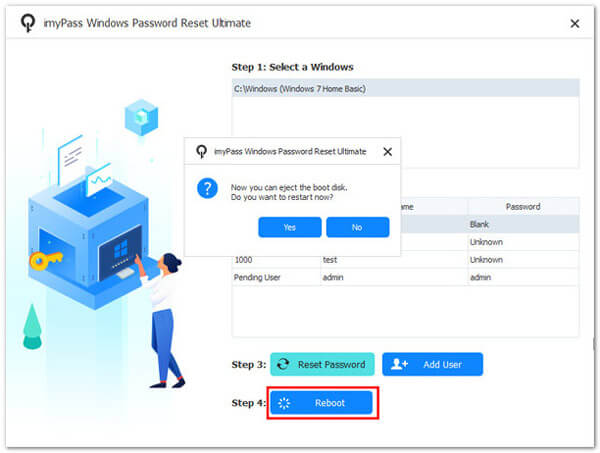
Parte 2. 3 Otras soluciones efectivas para evitar la contraseña de Windows
1. Utilice un disco de restablecimiento de contraseña creado previamente
Supongamos que alguna vez creó un disco para restablecer la contraseña de su computadora con Windows 7. En ese caso, esta es la forma más sencilla de recuperar el control si olvida su contraseña. El disco de restablecimiento de contraseña almacena una copia del hash de su cuenta de usuario (una representación unidireccional de su contraseña) en el medio extraíble. Esta información está cifrada para mantener la seguridad. A continuación se explica cómo omitir una contraseña en Windows 7 con esta solución. Además, puedes utilizar el mismo método para eliminar la contraseña de Windows 8.
Paso 1Inserte el disco de restablecimiento de contraseña que creó previamente en su computadora. Luego, ingrese la contraseña incorrecta en la pantalla de inicio de sesión y haga clic en Restablezca su contrasena.
Paso 2El Asistente de restablecimiento de contraseña Aparecerá la ventana. A continuación, siga la guía en pantalla y proporcione la ruta a su disco de reinicio. Se le pedirá que cree una nueva contraseña y la confirme.
Paso 3Elija una contraseña segura. Una vez establecida la nueva contraseña, inicie sesión en su computadora con Windows usando la contraseña recién creada.
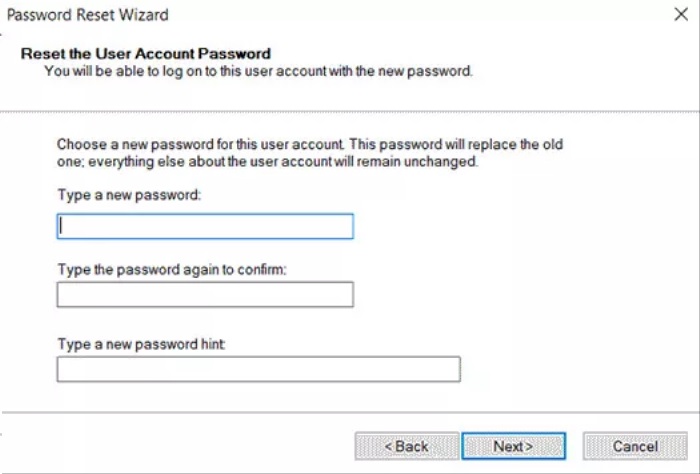
2. Omitir contraseña con símbolo del sistema
Omitir una contraseña de Windows usando el Símbolo del sistema es un método potente e integrado para recuperar el acceso a su computadora cuando ha olvidado sus credenciales de inicio de sesión. Siguiendo unos simples comandos, puede restablecer su contraseña y recuperar el control de su sistema Windows. Es importante utilizar esta técnica de manera responsable y solo en computadoras con la autorización adecuada, ya que le permite modificar la configuración de la cuenta de usuario. A continuación se muestra una guía sobre el proceso de omisión de contraseña de Windows 8 con el símbolo del sistema.
Paso 1Para acceder al menú Opciones de arranque avanzadas, reinicie su computadora y presione F8. Después de eso, elige Modo seguro e inicie sesión con la cuenta de Administrador.
Paso 2A continuación, inicie el menú Inicio, ingrese cmd en la barra de búsqueda y haga clic derecho Símbolo del sistema. Seleccione Ejecutar como administrador para un símbolo del sistema elevado.
Paso 3Dentro del símbolo del sistema, ingrese: usuario neto su nombre de usuario nueva contraseña. - Reemplazar (su nombre de usuario) con su nombre de usuario real y (nueva contraseña) con la contraseña deseada. Prensa Participar.
Paso 4Reinicie su computadora con Windows e inicie sesión con la nueva contraseña que acaba de crear. Recuperarás el acceso a tu cuenta de Windows.
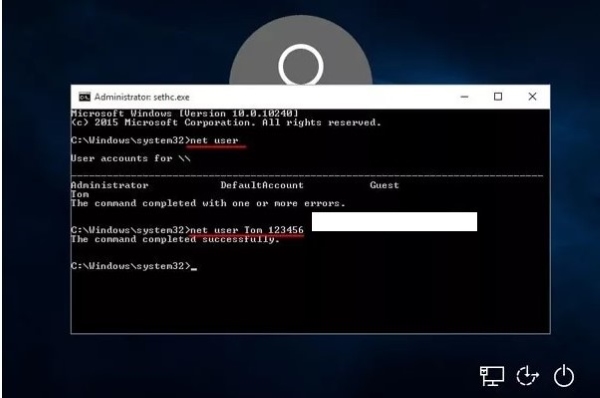
3. Cree un nuevo usuario administrador
Restablecer una contraseña olvidada puede provocar la pérdida de archivos cifrados con EFS y de las credenciales almacenadas cifradas con la contraseña anterior. Para desbloquear una computadora con Windows sin alterar ninguna cuenta de usuario actual, se recomienda crear una nueva cuenta de administrador antes de iniciar sesión en Windows. Además, esta solución es un recurso alternativo si no tiene un disco de restablecimiento de contraseña creado previamente o necesita aprender a usar el símbolo del sistema. Consulte el tutorial a continuación sobre cómo omitir la contraseña de Windows 7 sin software.
Paso 1Arranque desde su DVD o USB de instalación de Windows. En la pantalla Instalar Windows, seleccione Reparar el equipo (Windows 10/8) o Símbolo del sistema (ventanas 7).
Paso 2En el símbolo del sistema, ingrese los siguientes comandos y presione Participar:
copiar d:\windows\system32\sethc.exe d:\
copiar /yd:\windows\system32\cmd.exe d:\windows\system32\sethc.exe
Paso 3Reinicie su computadora sin el disco de instalación. En la pantalla de inicio de sesión, presione el BASICO hasta cinco veces para abrir el símbolo del sistema. Luego, crea una nueva cuenta de administrador con estos comandos:
usuario neto {nombre_usuario} /agregar
administradores de grupo local neto {nombre_usuario} /add
Paso 4Ahora, puede ingresar a su computadora con Windows usando la cuenta de administrador recién creada.
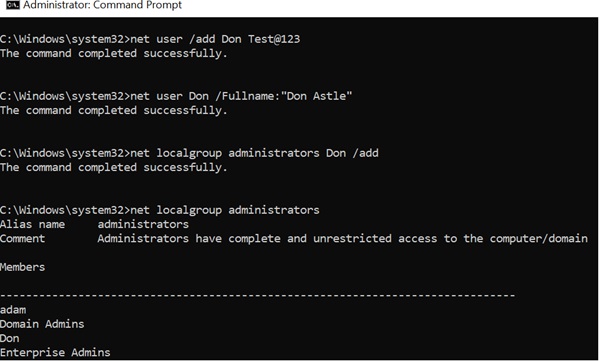
Parte 3. Preguntas frecuentes sobre cómo omitir la contraseña del dispositivo Windows
¿Es legal omitir la contraseña de un dispositivo Windows?
Omitir una contraseña de dispositivo Windows en una computadora o dispositivo de su propiedad o que tenga la autorización adecuada para acceder suele ser legal. Sin embargo, puede ser ilegal si se intenta en el dispositivo de otra persona sin su permiso.
¿Omitir una contraseña de Windows es lo mismo que piratear?
Omitir una contraseña de Windows no es inherentemente piratería, ya que generalmente implica métodos legítimos para recuperar el acceso a un dispositivo cuando ha olvidado su contraseña. Sin embargo, es esencial utilizar estos métodos de manera responsable y dentro de los límites legales. Los intentos no autorizados de eludir una contraseña en el dispositivo de otra persona sin permiso pueden considerarse piratería y tener consecuencias legales.
¿Puedo utilizar estos métodos en cualquier versión de Windows?
Los métodos para omitir las contraseñas de Windows pueden variar ligeramente según la versión de Windows. Asegúrese de seguir las instrucciones adecuadas para su versión de Windows, como Windows 7, 8, 10 u 11.
¿Cuáles son los riesgos de omitir una contraseña de Windows?
Omitir una contraseña de Windows puede provocar la pérdida de datos, especialmente si tiene archivos cifrados o credenciales almacenadas asociadas con la contraseña anterior. Tenga cuidado y asegúrese de tener derecho a acceder al dispositivo.
¿Puedo recuperar mi contraseña anterior después de omitirla?
Una vez que haya omitido una contraseña de Windows, no podrá recuperar la contraseña anterior directamente. Generalmente se reemplaza por uno nuevo. Si necesita su contraseña anterior, considere cualquier opción disponible para recuperar o restablecer la contraseña antes de omitirla.
Conclusión
Al final, omitir una contraseña de Windows es una habilidad vital para superar el bloqueo de su computadora. Este artículo ha explorado una variedad de métodos efectivos. Eso incluye herramientas especializadas como Tipard Windows Password Reset, el uso proactivo de discos de restablecimiento de contraseña creados previamente, aprovechar el poder del símbolo del sistema y crear nuevas cuentas de administrador. Estas soluciones ofrecen flexibilidad para abordar diversos escenarios, ya sea un bloqueo accidental o la necesidad de recuperar el acceso en situaciones difíciles. Cuando se manejan de manera responsable y dentro de los límites legales, estas técnicas permiten a los usuarios tomar el control de sus dispositivos Windows. Esto garantiza que el inconveniente de olvidar una contraseña se resuelva de forma rápida y eficiente. Eso es cómo omitir la contraseña de administrador de Windows 7 y otros sistemas operativos Windows.